Ferramentas - Personalizar barra de ferramentas... |
|
O item de menu "Ferramentas → Personalizar barra de ferramentas..." oferece configurações nas seguintes abas:
O diálogo "Definir ações da barra de ferramentas" também pode ser aberto clicando o botão direito do mouse na "Barra de ferramentas de ações", "Barra de ferramentas favoritas" ou "Barra de ferramentas do divisor principal".
Barra de ferramentas
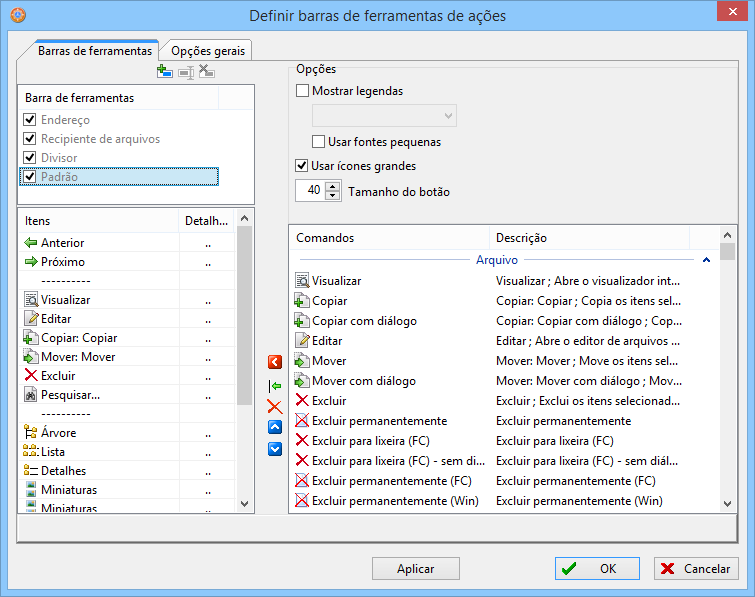
Na aba "Barra de ferramentas" as barras de ferramentas do FreeCommander podem ser definidas e personalizadas. O diálogo consiste dos seguintes grupos:
- Lista da barra de ferramentas
- Opções da barra de ferramentas realçada
- Lista de itens da barra de ferramentas realçada
- Lista de comandos
- Detalhes de um item da da barra de ferramentas
A lista da barra de ferramentas contém inicialmente as seguintes barras de ferramentas:
- Endereço
A "Barra de endereços - barra de ferramentas de ações" é exibida na borda direita da barra de endereços. - Recipiente de arquivos
Se uma aba de recipiente de arquivos estiver ativa, a barra de ferramentas "Recipiente de arquivos" é exibida na borda direita da barra de endereços. - Divisor
A barra de ferramentas "Divisor principal" é exibida entre dois painéis. - Padrão
A barra de ferramentas padrão é exibida dentro da "Barra de ferramentas de ações".
Apenas as barras de ferramentas que estão marcadas nesta lista de barras de ferramentas são exibidas na janela principal do FreeCommander.
Os seguintes botões são oferecidos pra a edição da lista de barra de ferramentas.
 adicionar uma nova barra de ferramentas individual. Barras de ferramentas individuais são exibidas na barra de ferramentas de ações.
adicionar uma nova barra de ferramentas individual. Barras de ferramentas individuais são exibidas na barra de ferramentas de ações. renomear a barra de ferramentas realçada. Esta função está ativa apenas para as barras de ferramentas adicionadas individualmente.
renomear a barra de ferramentas realçada. Esta função está ativa apenas para as barras de ferramentas adicionadas individualmente. excluir a barra de ferramentas realçada. Esta função está ativa apenas para as barras de ferramentas adicionadas individualmente.
excluir a barra de ferramentas realçada. Esta função está ativa apenas para as barras de ferramentas adicionadas individualmente.
Opções da barra de ferramentas realçada
- Barra de ferramentas de endereços
Não há opções oferecidas para a barra de ferramentas de endereços.
- Barra de ferramentas do recipiente de arquivos
Não há opções oferecidas para a barra de ferramentas do recipiente de arquivos.
- Barra de ferramentas do divisor
Se a barra de ferramentas do divisor principal estiver realçada na lista de barra de ferramentas, as seguintes opções são oferecidas no grupo "Opções": - Usar ícones grandes
Se esta opção estiver marcada, os itens da barra de ferramentas do divisor são exibidos com botões maiores. - Tamanho do botão
O tamanho do botão dos itens da barra de ferramentas do divisor em pixels. - Espaçamento do botão
A distância entre os botões da barra de ferramentas do divisor em pixel. Se o espaçamento botão for "0", a distância é calculada automaticamente. - Posição do botão superior
A distância do botão superior da barra de ferramentas do divisor da borda superior em pixels. - Barra de ferramentas padrão
Se a barra de ferramentas padrão é realçada na lista de barras de ferramentas, as seguintes opções são oferecidas no grupo "Opções": - Mostrar legendas
Se esta opção estiver marcada, os itens da barra de ferramentas padrão são exibidos com as seguintes configurações: - Local da legenda
- À direita
- Na parte inferior - Atenção: os títulos serão completamente visíveis, apenas se houver espaço suficiente para o tamanho da fonte abaixo do ícone.
- À esquerda
- Na parte superior - Atenção: os títulos serão completamente visíveis, apenas se houver espaço suficiente para o tamanho da fonte abaixo do ícone.
- Usar fontes pequenas
Se esta opção estiver marcada, os títulos são exibidos com uma fonte menor. Em sua maioria é necessário, para que a altura do título e ícone sejam totalmente ajustados no botão. - Usar ícones grandes
Se esta opção estiver marcada, os itens da barra de ferramentas padrão são exibidos com botões maiores. Esta opção não corrige o tamanho do botão automaticamente, isso tem que ser feito manualmente. - Tamanho do botão
O tamanho do botão dos itens da barra de ferramentas padrão em pixels. - Barras de ferramentas adicionadas individualmente
Se uma barra de ferramentas adicionada individualmente é realçada na lista de barras de ferramentas, as seguintes opções são oferecidas no grupo "Opções": - Mostrar legendas
Se esta opção estiver marcada, os itens barra de ferramentas individuais são exibidos com as seguintes configurações: - Local da legenda
- À direita
- Na parte inferior - Atenção: os títulos serão completamente visíveis, apenas se houver espaço suficiente para o tamanho da fonte abaixo do ícone.
- À esquerda
- Na parte superior - Atenção: os títulos serão completamente visíveis, apenas se houver espaço suficiente para o tamanho da fonte abaixo do ícone.
- Usar fontes pequenas
Se esta opção estiver marcada, os títulos são exibidos com uma fonte menor. Em sua maioria é necessário, para que a altura do título e ícone sejam totalmente ajustados no botão. - Usar ícones grandes
Se esta opção estiver marcada, os itens da barra de ferramentas individual são exibidos com botões maiores. Esta opção não corrige o tamanho do botão automaticamente, isso tem que ser feito manualmente. - Tamanho do botão
O tamanho do botão dos itens da barra de ferramentas individual em pixels.
Lista de itens da barra de ferramentas realçada
Para a lista de itens da barra de ferramentas realçada as seguintes funções de edição são oferecidas:
- Clicando no botão
 adiciona o comando (realçado na lista de comandos à direita) para a lista de itens da barra de ferramentas realçada (à esquerda).
adiciona o comando (realçado na lista de comandos à direita) para a lista de itens da barra de ferramentas realçada (à esquerda). - Clicando no botão
 adiciona um separador para a lista de itens abaixo do item realçado da barra de ferramentas realçada.
adiciona um separador para a lista de itens abaixo do item realçado da barra de ferramentas realçada. - Clicando no botão
 exclui o item realçado da barra de ferramentas realçada.
exclui o item realçado da barra de ferramentas realçada. - Clicando no botão
 move o item realçado na lista de itens, um item para cima.
move o item realçado na lista de itens, um item para cima. - Clicando no botão
 move o item realçado na lista de itens, um item para baixo.
move o item realçado na lista de itens, um item para baixo. -
Clicando no botão
 (na coluna "Detalhes" da lista de itens) abre o diálogo "Detalhes para...", onde os detalhes do item precedendo o botão podem ser definidos.
(na coluna "Detalhes" da lista de itens) abre o diálogo "Detalhes para...", onde os detalhes do item precedendo o botão podem ser definidos.
A lista de comandos contém todos os comandos que podem ser adicionados como item da barra de ferramentas. Clicando no botão  adiciona o comando realçado para a lista de itens da barra de ferramentas realçada abaixo do item realçado.
adiciona o comando realçado para a lista de itens da barra de ferramentas realçada abaixo do item realçado.
Detalhes para um item da barra de ferramentas
Clicando no coluna "Detalhes" (na linha do item) na lista de itens abre o seguinte diálogo, onde detalhes para este item pode ser definido:
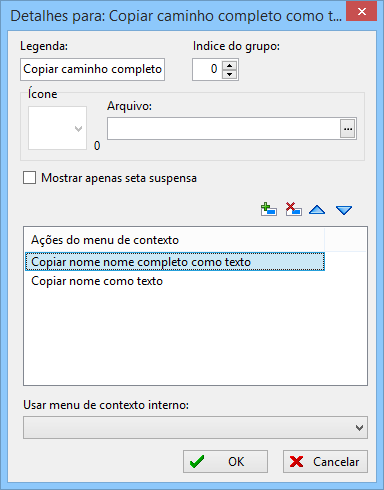
Legenda
O campo de edição de entrada "Legenda" permite renomear o título do item. Inicialmente a legenda é o nome atribuído ao comando.
Se vários itens da barra de ferramentas tem o mesmo índice de grupo, apenas um deles pode estar ativo ao mesmo tempo.
Exemplo: Em um painel, a "Visualização em lista" ou "Visualização em detalhes" pode estar ativo. Portanto, itens da "Lista" e "Detalhes" têm que ter o mesmo índice do grupo. Um item com o índice de grupo "0" é independente de outros itens. Ele atua como um botão de função (por exemplo, "Descomprimir...") ou um botão ativar/desativar ("Painel de árvore do sistema de arquivos" ativar/desativar) e não como um botão de alternância ("Visualização em lista").
Ícone
Se um arquivo de ícone é selecionado em "Arquivo", um ícone contido neste arquivo pode ser selecionado aqui, o qual deve ser usado para o item.
Arquivo
Se o ícone padrão do FreeCommander não deve ser usado para o item realçado, um arquivo que contém ícones (*.exe, *.dll, *.icl, *.ico) pode ser escolhido aqui.
Se esta opção estiver marcada, o item não é exibido como um ícone, mas como uma seta suspensa  , para abrir um menu de contexto.
, para abrir um menu de contexto.
Exemplo: A barra de ferramentas padrão contém o item "Miniaturas" duplo, como ícone  e como seta suspensa
e como seta suspensa  .
.
"Menu de contexto interno" ou um "Menu de contexto individual" (definido nesta configuração) podem ser atribuídos para um item. Assim que um menu de contexto é atribuído à um ícone, uma seta suspensa ![]() é exibida atrás o ícone, que indica que, ao clicar no ícone abre um menu de contexto.
é exibida atrás o ícone, que indica que, ao clicar no ícone abre um menu de contexto.
Um "Menu de contexto individual" pode ser definido apenas, se nenhum "Menu de contexto interno" está atribuído ao item.
Um "Menu de contexto individual" precisa conter pelo menos uma ação (comando) na "Lista de ações do menu de contexto".
Para a lista de ações do menu de contexto do item realçado as seguintes funções de edição são oferecidas:
- Clicando no botão
 adiciona uma nova ação (comando) para a lista. Para esta finalidade, primeiro você deve selecionar um grupo de comandos:
adiciona uma nova ação (comando) para a lista. Para esta finalidade, primeiro você deve selecionar um grupo de comandos: - Arquivo
- Pasta
- Editar
- Exibir
- Ferramentas
e depois o próprio comando tem de ser selecionado.
- Clicando no botão
 exclui a ação realçada na lista de ações do menu de contexto.
exclui a ação realçada na lista de ações do menu de contexto. - Clicando no botão
 move a ação realçada na lista de ações do menu de contexto uma ação para cima.
move a ação realçada na lista de ações do menu de contexto uma ação para cima. - Clicando no botão
 move a ação realçada na lista de ações do menu de contexto uma ação para baixo.
move a ação realçada na lista de ações do menu de contexto uma ação para baixo.
Usar o menu de contexto interno
Os seguintes "Menu de contexto interno" são oferecidos:
- $FcPopup_HistoryFolders: lista as últimas 30 pastas - usado para os botões de histórico "Anterior" e "Próximo"
- $FcPopup_DesktopFolder: um menu de contexto com todos os arquivos/pastas/atalhos exibidos na área de trabalho.
- $FcPopup_SystemFolders: um menu de contexto com pastas para serem encontradas em todas as verões do Windows - pastas de sistema predefinida do Windows.
- $FcPopup_StartMenu: um menu de contexto com todos os itens do menu iniciar.
- $FcPopup_FavoriteFolders: um menu de contexto com todas as pastas favoritas.
- $FcPopup_FavoriteTools: um menu de contexto com todas as ferramentas favoritas (Ferramentas → Ferramentas favoritas).
- $FcPopup_DetailViews: um menu de contexto com todos os perfis de coluna (Ferramentas → Configurações → Perfis de coluna).
- $FcPopup_Filters: um menu de contexto com todos os filtros definidos (Pasta → Filtros).
- $FcPopup_Thumbnails: um menu de contexto com tamanhos possíveis das miniaturas.
- $FcPopup_SearchProfiles: um menu de contexto com perfis de pesquisa (Arquivo → Pesquisa" - aba "Perfis").
- $FcPopup_ShellNew: um menu de contexto com comandos do Windows para criar um novo arquivo ou pasta.

Na aba "Opções gerais" as seguintes configurações podem ser definidas para a "Barra de ferramentas de ações":
Mostrar barra de ferramentas principal como
A "Barra de ferramentas de ações" exibe as barras de ferramentas "Barra de ferramentas padrão" e todas as adicionadas "Barra de ferramentas individual".
A barra de ferramentas de ações pode ser exibida nas seguintes maneiras:
- Uma barra de ferramentas em duas linhas
Todos os itens da "Barra de ferramentas padrão" e de todas as adicionadas "Barra de ferramentas individual" são exibidas em uma linha. Se a largura da linha é pequena para mostrar todos os itens, barra de ferramentas é quebrada (os itens são exibidos em mais de uma linha). - Várias barras de ferramentas
Cada barra de ferramentas é exibida separadamente. Cada barra de ferramentas pode ser movida separadamente.
Mostrar menu como barra de ferramentas
Se a opção "Várias barras de ferramentas" for selecionada, ela pode ser marcada, o qual o menu principal também é exibido como uma barra de ferramentas. Nesse caso, o menu principal pode ser movido dentro das outras barras de ferramentas.
